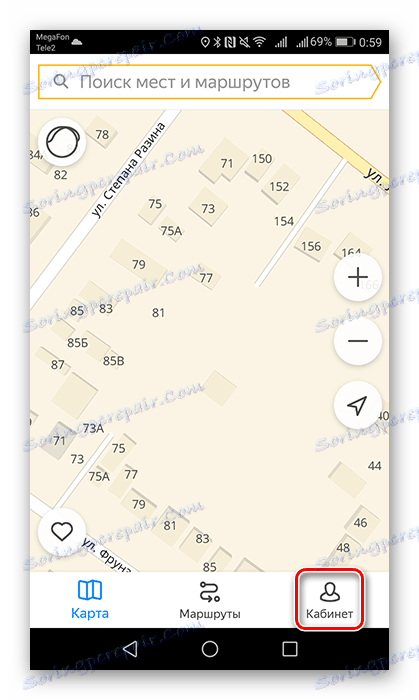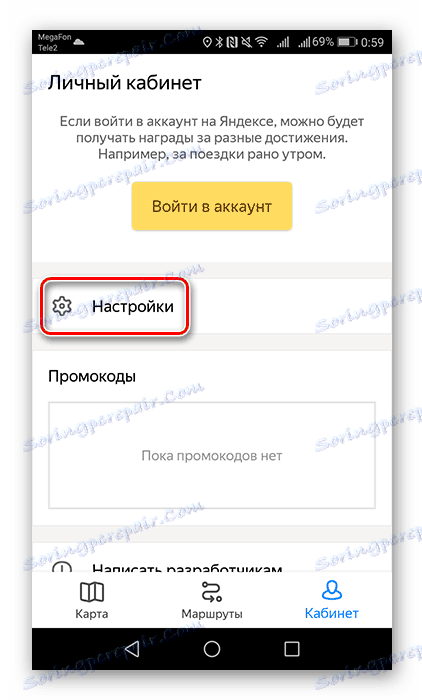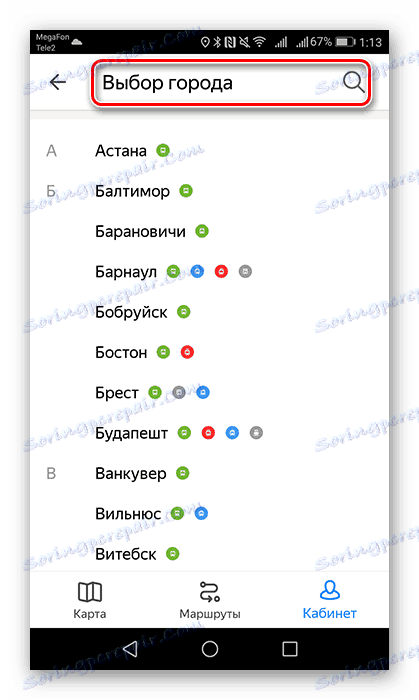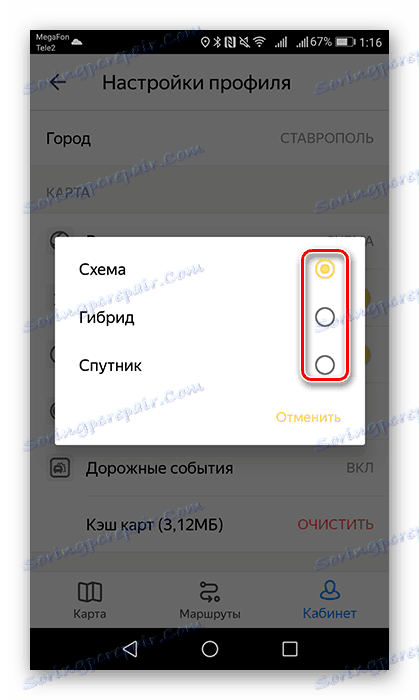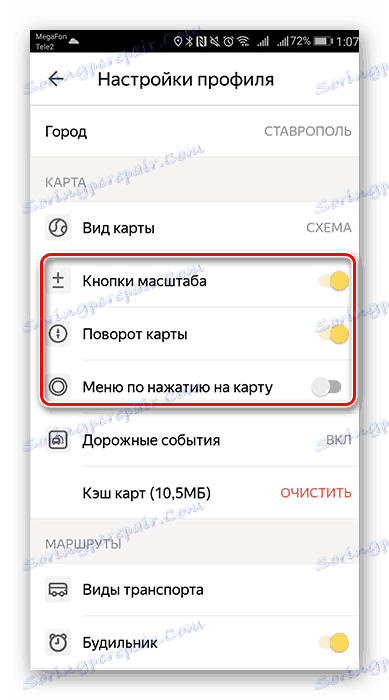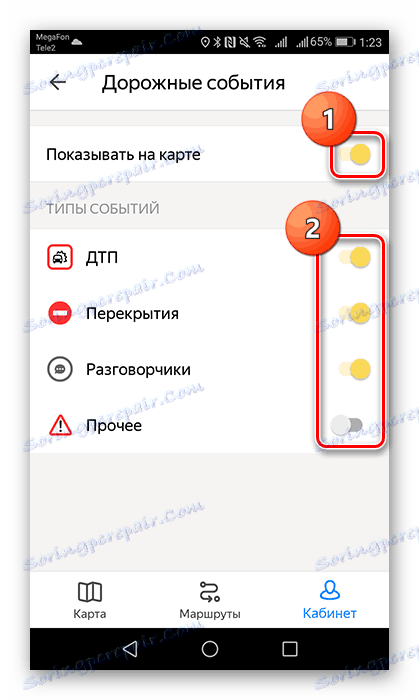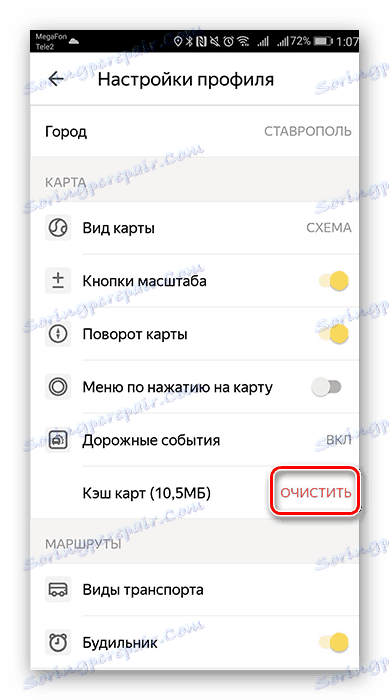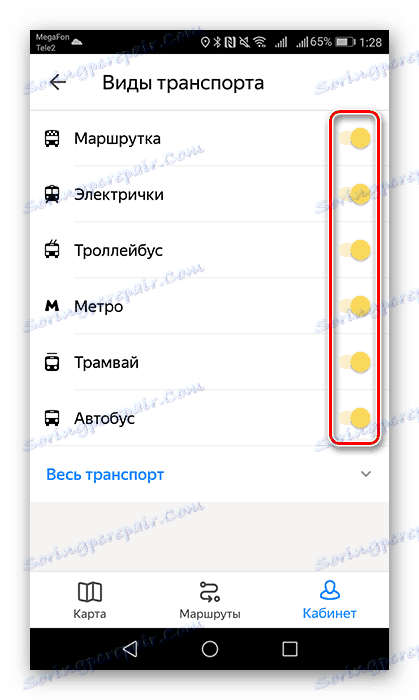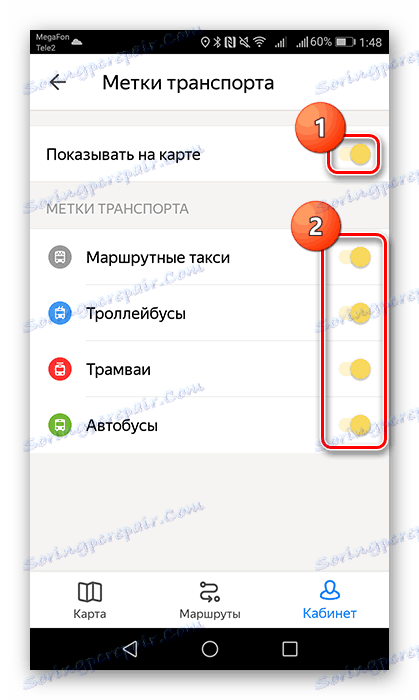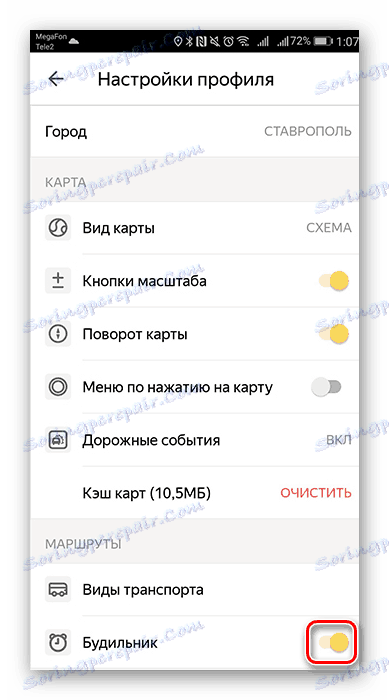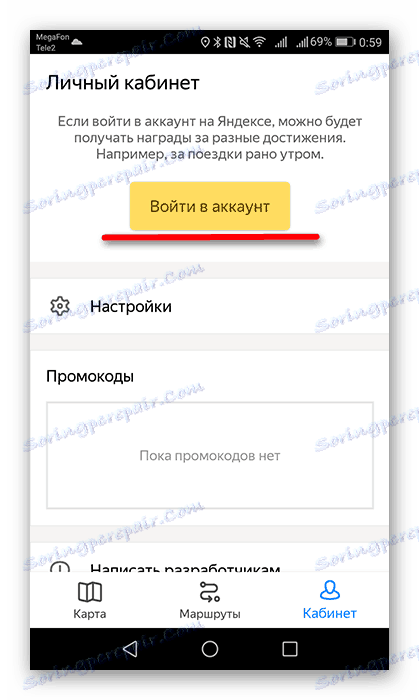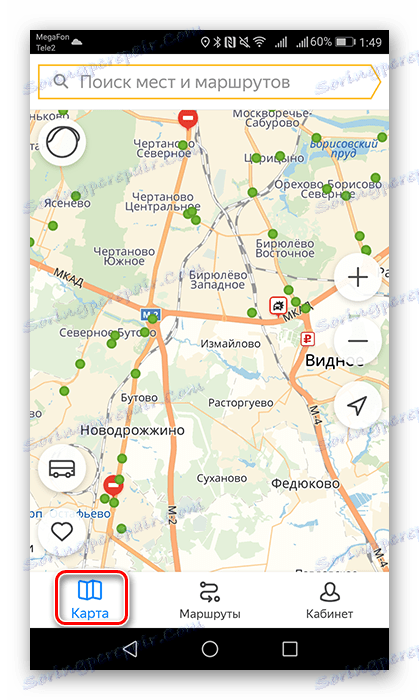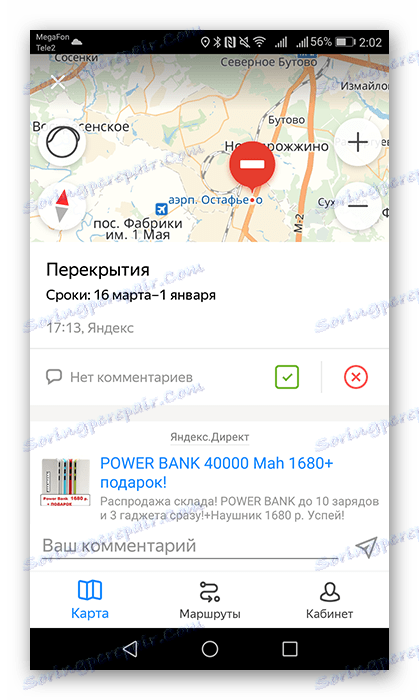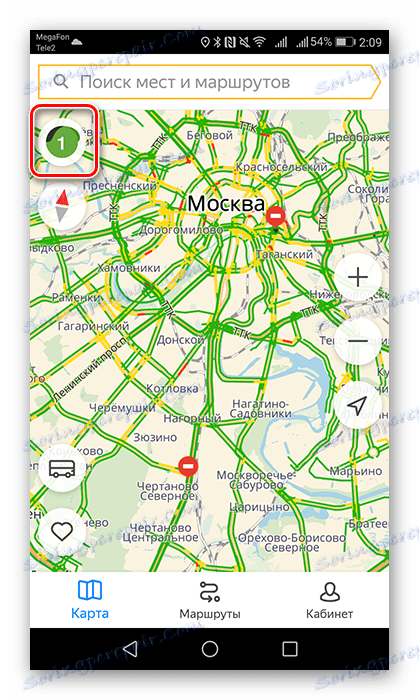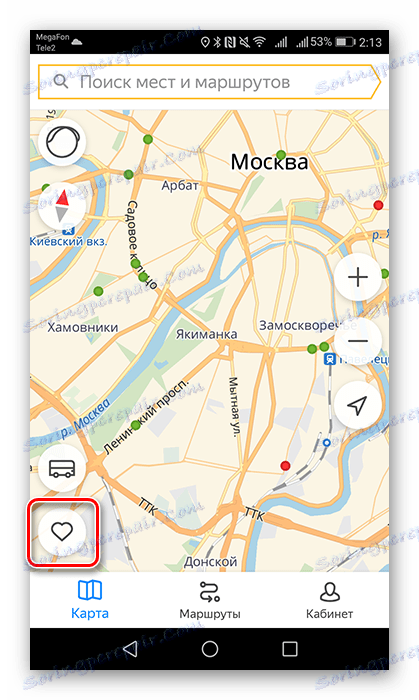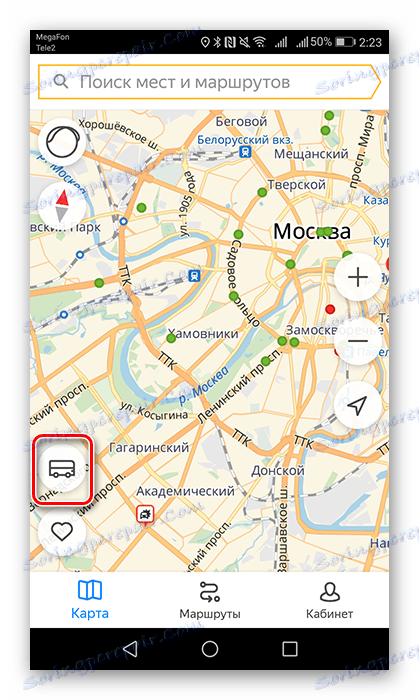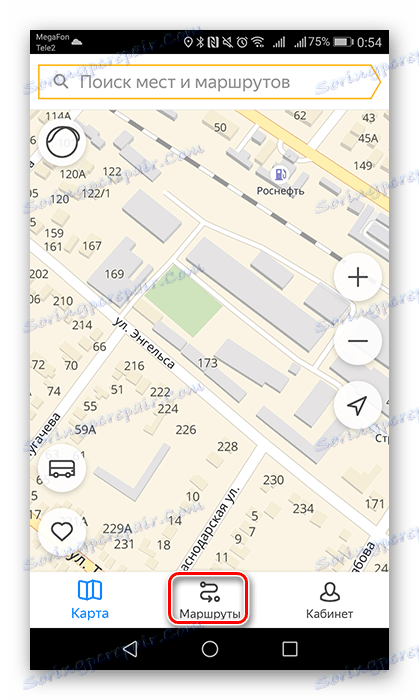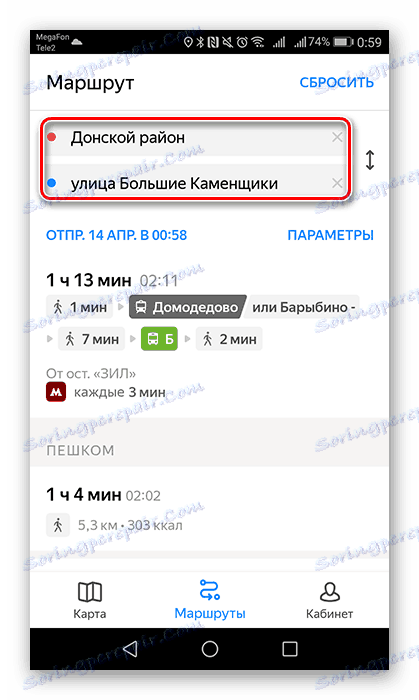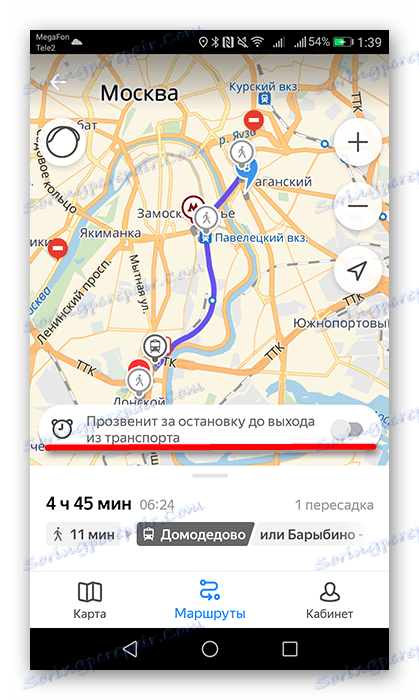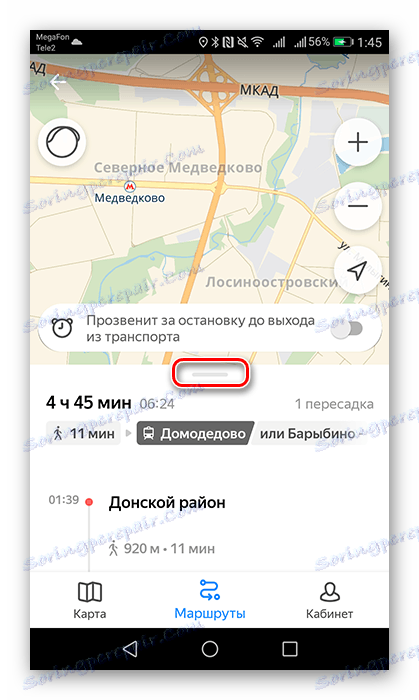Uporaba storitve Yandex.Transport
Podjetje Yandex ne stoji vedno in sprošča vse več uporabnih storitev, ki jih uporabniki toplo sprejemajo in se trdno obračajo na svoje naprave. Eden od njih je Yandex.Transport, ki je zemljevid, na katerem lahko gradite svojo pot, ki temelji na gibanju javnega prevoza.
Vsebina
Uporabljamo Yandex.Transport
Preden začnete uporabljati aplikacijo, jo morate najprej konfigurirati za udobno delovanje. Kako izbrati načine prevoza, mesto, vključiti lokacijo ikon dodatnih funkcij na zemljevidu in še veliko več, se boste naučili z branjem članka.
1. korak: namestite aplikacijo
Če želite prenesti program Yandex.Transport na svojo napravo, odprite povezavo do spodnjega članka. Od tam pojdite na stran z aplikacijo v Trgovina Play in kliknite Install.
Ko je prenos končan, vnesite aplikacijo. V prvem oknu omogočite dostop do svoje lokacije, tako da bo na zemljevidu pravilno določen.
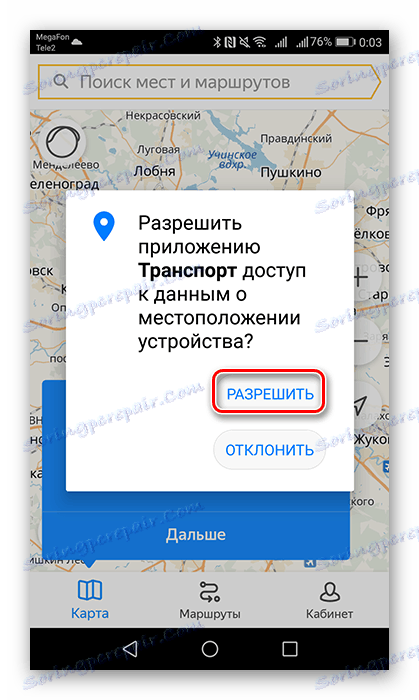
Nato razmislite o nastavitvi in uporabi osnovnih funkcij.
2. korak: konfigurirajte aplikacijo
Če želite pripraviti zemljevid in druge parametre, jih morate najprej prilagoditi sami.
- Če želite odpreti »Nastavitve«, kliknite na gumb »Kabinet« na dnu zaslona.
![Pojdite na jeziček Kabinet v aplikaciji Yandex.Transport]()
- Nato pojdite na »Nastavitve« .
![Pojdite v vrstico Nastavitve na kartici Moj račun]()
- Sedaj bomo uredili vsak zavihek. Prva stvar je, da določite svoje mesto, z iskalno vrstico ali z iskanjem samega sebe. Yandex.Transport ima okoli 70 naselij v podatkovni bazi informacij javnega prevoza. Če vaše mesto ni na predlaganem seznamu, potem poleg sprehoda ali vožnje na Yandexu, Taxi vam ne bo ponudil ničesar.
![Vnos imena mesta v aplikaciji Yandex.Transport]()
- Nato izberite vrsto kartice, ki vam je všeč, kar običajno ni več kot tri.
![Izbira vrste zemljevida v Yandex.Transport]()
- Nato vklopite ali izključite naslednje tri stolpce, ki so odgovorni za prisotnost gumbov za povečavo na zemljevidu, njegovem vrtenju ali videzu menija z dolgim pritiskom na kateri koli točki v shemi.
![Nastavitev ikone lestvice zemljevida, njegove vrtenja in videza menija z dolgim pritiskom]()
- Vključitev "prometnega dogodka" pomeni prikaz ikon incidentov, ki jih označijo uporabniki aplikacije. Premaknite drsnik v aktivno stanje, da zaženete to funkcijo in izberete zanimive dogodke.
![Omogočite in izberite prikazane dogodke na cesti]()
- »Cache kartice« shranjujejo vaša dejanja s kartico in jih kopičijo v pomnilnik naprave. Če jih ni treba shranjevati, potem ko končate z uporabo aplikacije, kliknite »Počisti« .
![S pritiskom na gumb Počisti predpomnilnik zemljevida v storitvi Yandex.Transport]()
- V zavihku »Načini prevoza« izberite vrsto vozila, na katerega se premikate, tako da premaknete preklopno stikalo v desno.
![Izbira prikazanih načinov prevoza]()
- Nato v zavihku »Transportne oznake« vklopite funkcijo »Pokaži na zemljevidu « in izberite vrsto prevoza, ki ga želite videti na zemljevidu.
![Omogočite in izberite Transport Labels]()
- Funkcija "Alarm" vam ne bo pustila izpusta konca vaše poti, ki vas bo obvestila s signalom, preden se bo približala končnemu cilju. Vključite ga, če se bojite, da prekinete želeno postajo.
![Omogoči budilko v Yandex.Transport]()
- V zavihku »Kabinet« je gumb »Prijava v račun« , ki omogoča, da shranite poti, ki ste jih zgradili, in prejemati nagrade za različne dosežke (za zgodnje ali nočne izlete, za uporabo iskanja, budilke in druge), ki malo okrepi aplikacijo.
![Gumb za prijavo v Moj račun]()
Po predhodnem nastavljanju nastavitev za uporabo storitve Yandex.Transport lahko odprete zemljevid.
Korak 3: Uporaba kartice
Razmislite o vmesniku zemljevida in gumbih na njem.
- Kliknite jeziček Zemljevidi v vrstici na dnu zaslona. Če približate teren, se na njej pojavijo ikone nesreče in pike različnih barv, kar kaže na javni prevoz.
![Pritisnite gumb Map v aplikaciji Yandex.Transport]()
- Če želite izvedeti več o dogodku na cesti, tapnite ikono na zemljevidu, ki jo označuje, nato pa se na zaslonu prikaže okno z informacijami o njem.
![Oglejte si informacije o prometnih dogodkih]()
- Kliknite znak vsakega javnega prevoza - pot se takoj prikaže na diagramu. Pojdite na kartico »Prikaži pot «, če želite izvedeti vse njene zaustavitve in čas potovanja.
![Shema in pot izbranega prometa]()
- Da bi ugotovili zastoje v vmesniku aplikacije, je gumb v zgornjem levem kotu zaslona. Aktivirajte ga s pritiskanjem, nato pa na zemljevidu več barv (zelene, rumene in rdeče) bodo označene odseke cest od brezplačnega prometa do prometnih zastojev.
![Aktiviranje načina zastojev cest v Yandex.Transport]()
- Da bi se izognili iskanju ustavitve in prevoza, ki jo potrebujete v prihodnosti, jih dodajte v priljubljene . Če želite to narediti, kliknite na avtobus ali točko tramva na zemljevidu, na poti svojega gibanja, izberite svoj postanek in kliknite na srce pred njimi. Jih lahko najdete tako, da tapnete ustrezno ikono v spodnjem levem kotu zemljevida.
![Pojdite na kartico Priljubljene v aplikaciji Yandex.Transport]()
- S klikom na ikono avtobusa boste na zemljevidu pustili oznake za prevoz, ki ste jih izbrali v nastavitvah.
![Potiskanje gumba v obliki avtobusa]()
Ko se naučite o uporabi kartice in njegovem vmesniku, nadaljujemo z glavno funkcijo aplikacije.
4. korak: zgradite pot
Zdaj razmislite o izgradnji poti gibanja na javnem prevozu od točke do točke.
- Če želite odpreti to dejanje, v orodni vrstici kliknite gumb »Poti« .
![Pojdite na kartico Poti v aplikaciji Yandex.Transport]()
- Ob prvih dveh vrsticah vnesite naslove ali jih vnesite na zemljevid, po katerem bodo spodaj prikazane informacije o javnem prevozu, kjer se lahko premikate z ene točke na drugo.
![Vnos naslovov za izgradnjo poti]()
- Nato izberite pot, ki vam ustreza, po kateri se bo takoj pojavila na zemljevidu. Če se bojite, da zaspite, premaknite drsnik budilke.
![Vključitev alarma in poti, zgrajene na zemljevidu]()
- Če želite izvedeti več o poti prevoza, povlecite vodoravni trak - videli boste vse ustavitve in čas prihoda na njih.
![Premikanje vodoravne vrstice za prikaz podrobne poti prometa]()
Zdaj lahko brez težav pomagate z ene točke na drugo. Samo vnesite naslove in izberite najbolj priročen način prevoza.
Kot lahko vidite, uporaba storitve Yandex.Transport ni tako težka, vendar se s svojo informacijsko bazo hitro naučite mesta in načinov potovanja tam.